
文章图片

文章图片

文章图片
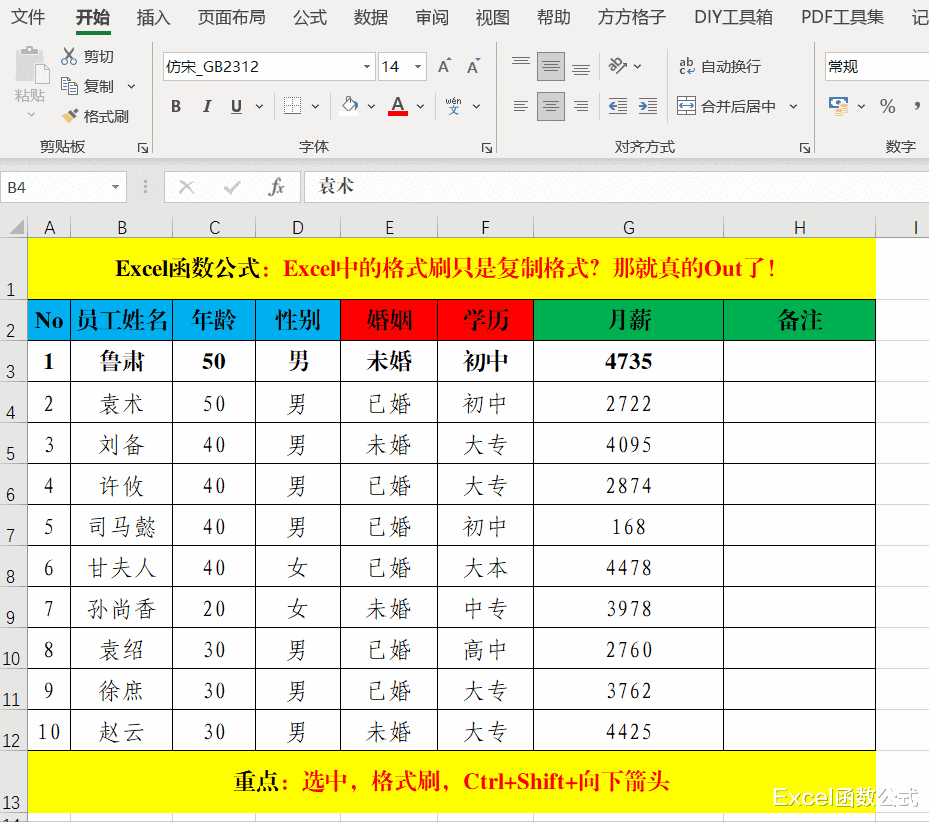
格式刷 , 相信同学们都知道 , 平时也没少用 。 Excel中的格式刷可以快速地帮助我们设置内容的格式 , 单击1次格式刷 , 可以复制1次格式 , 单击2次格式刷 , 则可以无限次的使用 , 相信99.99%的亲都是这么使用的 , 如果你还是这99.99%中的一员 , 那就真的Out了!
一、Excel格式刷基本用法 。
目的:快速设置单元格的填充色为蓝色 。
方法:
选定单元格背景色为蓝色的任意单元格 , 单击(双击)格式刷 , 在目标单元格中单击即可 。
解读:
双击格式刷修改格式后 , 如果不再使用 , 则需要按Esc键退出当前状态 。
二、Excel格式刷高级用法 。
(一)快速设置整行格式 。
目的:将目标行的格式设置为标题行的格式 。
方法:
选定标题行 , 单击(双击)格式刷 , 在目标行单击(双击)即可 。
(二)快速设置整表格式 。
目的:快速复制原表的格式到新表格中 。
方法:
全选原表格 , 双击格式刷 , 在新的工作表或新的单元格区域单击左键即可 。
(三)隔行设置格式 。
目的:隔行填充背景色 。
方法:
选定目标行 , 单击格式刷 , 拖动选中其它行即可 。
解读:
目标行的行数根据实际情况设定 。
(四)快速设置其他工作表格式 。
目的:设置其它工作表的格式为当前工作表的格式 。
方法:
全选当前工作表 , 双击格式刷 , 在新的工作表左上角(即A1单元格左上角的三角处)单击即可 。
解读:
此方法主要应用于表格结构相同的情况 , 如果表格结构不同 , 则对于目标区域外的其它区域不进行设置 。
(五)批量设置其它行格式 。
目的:将其它行的格式设置为当前行的格式 。
方法:
【双十一|Excel中的格式刷只是复制格式?那就真的Out了!】选中目标行 , 单击格式刷 , 快捷键Ctrl+Shift+↓(向下箭头)即可 。
- 双十二|Web前端培训:一些常见的HTML代码验证器
- 3g|这6个多条件函数都不掌握,还敢称Excel达人?
- 三星|真安卓机皇诞生?103万跑分+双曲面2K屏幕,三星S22太激进了
- 美团|大量用户将被影响,蚂蚁作出重要决定,马云这招可谓一箭双雕
- 双十二|鸿蒙系统2.0正式版又开始推送了,这次包括荣耀8X等9款机型
- 双卡双待|为什么在欧美手机双卡双待并不是那么重要?主要原因无外乎这三点
- Win10|快IT电脑技术系列十一:Win 10注册表编辑器
- 笔记本|一加折叠屏手机专利曝光:双铰链可三屏折叠
- 双十一|商家为什么要进行数字化转型?
- 速卖通|双11你不知道的套路
